U bent hier:
Opmaak van cellen kopiëren in Excel
Artikel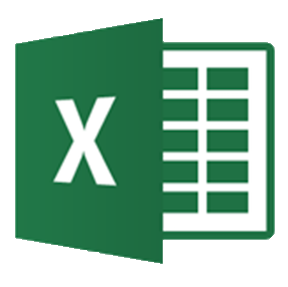
Bespaar tijd door de opmaak van een cel in Excel te kopiëren. In een paar stappen neemt u alle opmaakinstructies over.
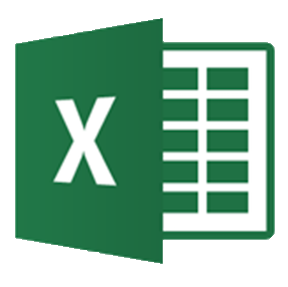
Opmaak van cellen
In Excel kunt u de cellen opmaken. Pas bijvoorbeeld de opvulkleur aan of het lettertype, de randen en de uitlijning. In het Lint op het tabblad 'Start' vindt u tal van opmaakmogelijkheden. Iedere cel handmatig opmaken is niet nodig. Doe het één keer en kopieer de opmaak gewoon naar een andere cel! Dit zonder de inhoud mee te kopiëren.
Opmaak kopiëren Excel
- Klik in een Excel-bestand op de cel met de opmaak die u wilt kopiëren.
- Klik in het Lint op het tabblad Start.
- Klik in de groep 'Klembord' op Opmaak kopiëren/plakken (het pictogram van een kwast).
- Klik op de cel waarop u de opmaak wilt toepassen.
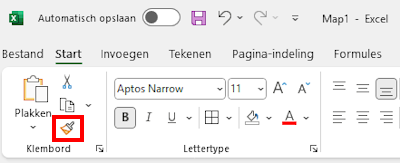
De opmaak van de cel is nu gekopieerd naar de andere cel.
Meerdere cellen met dezelfde opmaak
Kopieer de opmaak naar meerdere cellen:
- Klik in een Excel-bestand op de cel met de opmaak die u wilt kopiëren.
- Klik in het Lint op het tabblad Start.
- Dubbelklik op Opmaak kopiëren/plakken.
- Klik op de cellen die u van dezelfde opmaak wilt voorzien.
- Klik tot slot op Opmaak kopiëren/plakken om de functie weer uit te zetten.
Wat vind je van dit artikel?
Geef sterren om te laten zien wat je van het artikel vindt. 1 ster is slecht, 5 sterren is heel goed.
Meer over dit onderwerp
Cellen samenvoegen in Excel
Losse cellen kan je in Excel samenvoegen tot één cel. Handig voor titels die over meerdere kolommen lopen.
Excel: Starten met de basis
Excel kan van alles bijhouden. Bijvoorbeeld de administratie of uitgaven. Volg de uitleg en ontdek Excel.
Bekijk meer artikelen met de categorie:
Meld je aan voor de nieuwsbrief van SeniorWeb
Elke week duidelijke uitleg en leuke tips over de digitale wereld. Gratis en zomaar in de mailbox.